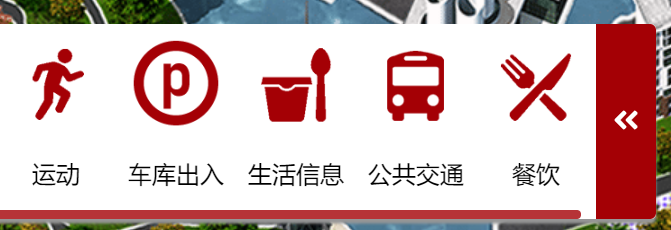上海科技大学
校园地图系统使用说明
系统入口
用户可以在PC或移动端打开浏览器,输入URL:map.shanghaitech.edu.cn即可进入,或通过学校官网首页的导航条“校园导览”点击进入。
概览信息
校园地图系统以2.5D建筑的形式为用户展示了上海科技大学的整体面貌,并且用户可通过相应的操作进一步详细观看。
界面如下:
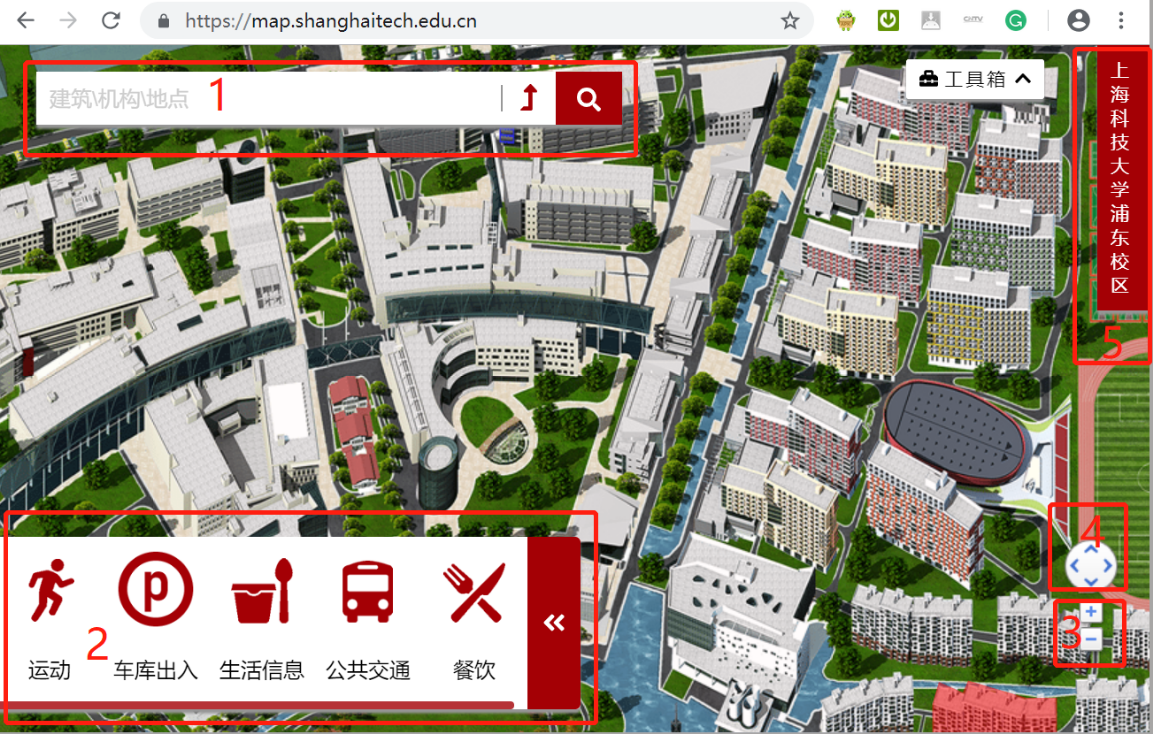
图1上海科技大学校园地图系统
操作区域1:建筑、机构、导航的搜索;
操作区域2:分类信息的快捷查询;
操作区域3:地图缩放
操作区域4:地图的上下左右平移(注意移动端无此按钮)
操作区域5:校区快速切换
3.地图的操作
3.1地图缩放
PC端用户可以通过鼠标滚轮滚动进行整个校园地图的缩放,也可以通过右下角的缩放按钮进行(即图1中操作区域3)。移动端用户可通过双手指进行缩放,也可使用右下角的缩放按钮。
3.2建筑与机构快速查询
用户可点击搜索文本输入框(即图1中的操作区域1),系统会弹出建筑与机构列表面板,如下图:
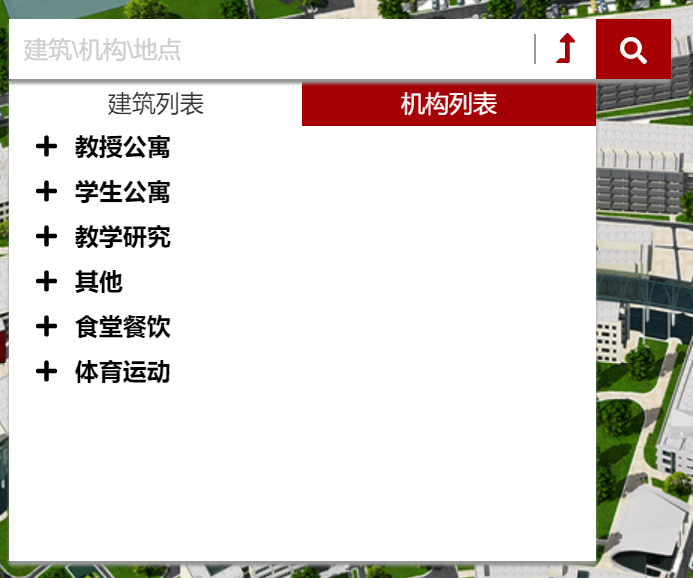
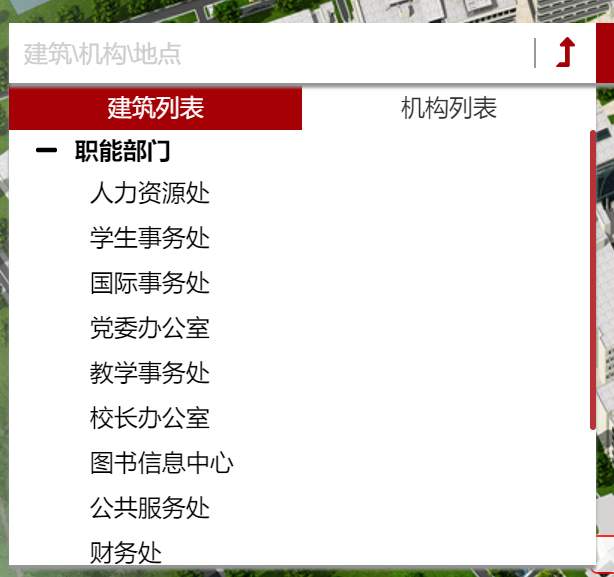
3.3建筑与机构快捷查询
可点击建筑列表或者机构列表的“+”按钮打开分类,并点击分类下的具体条目快速查看该建筑或机构的地图位置,地图会自动以该位置为中心并显示标记,如下图(点击建筑分类下的教授公寓二号楼后)
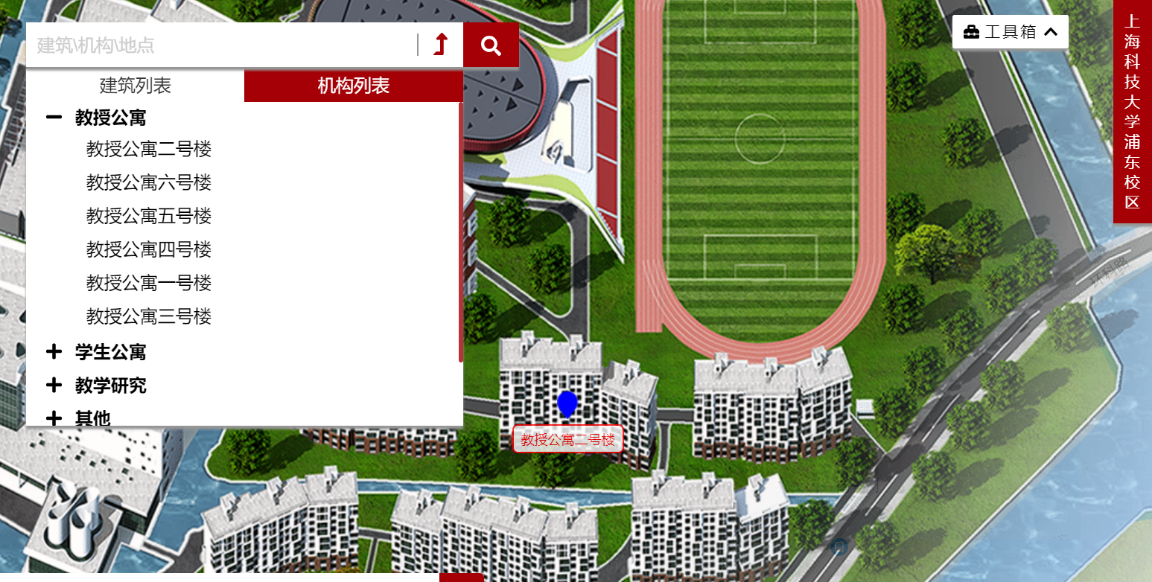
3.4自定义查询
在图1的搜索框中输入要查询的关键字,该关键字可以是建筑名称、机构名称、道路名,系统将以聚合模糊搜索模式查询系统中的相应信息并以列表的形式呈现(如下图),用户可以点击列表中具体信息,即可在地图上定位该信息的地理位置。
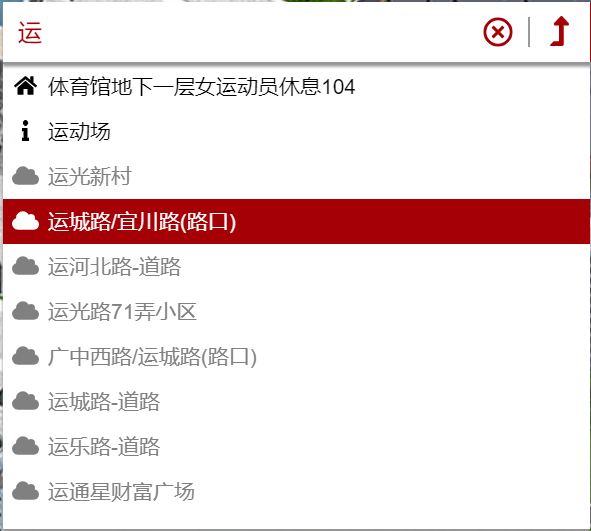
列表中每个信息的图标代表不同的信息来源,![]() 为校内建筑或机构,
为校内建筑或机构,![]() 为校内服务信息,
为校内服务信息,![]() 为互联网搜索结果。
为互联网搜索结果。
3.5建筑与机构信息详情
用户使用鼠标移动到地图上的建筑时,建筑将标红并显示建筑名称(注意:移动端无此功能,用户可将地图放大到相应的级别后通过建筑标签来进行),点击标红区域即可进行建筑的详情查看。
用户也可以通过点击相应的定位图标和标签来进行相应的机构、分类信息的查看。
3.6地图导航
系统支持校内驾车、骑车、步行导航,也支持全网地图公交、驾车、骑车、步行导航查询。用户点击图1操作区域1中的导航按钮![]() 进入导航查询,如下图。
进入导航查询,如下图。
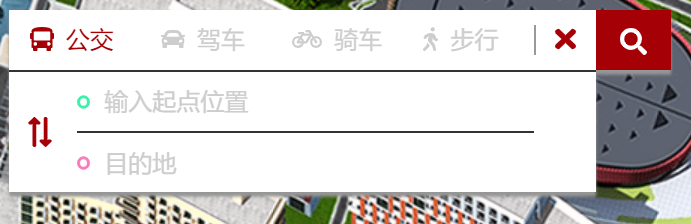
用户可以通过点击起点或者目的地的录入框进入位置选择,位置选择可以通过如下方式进行。
手动录入关键字并在下拉列表中选择;
建筑标红后点击标红区域(PC端);
双击地图的位置(PC端);
选择建筑或信息的标签(移动端);
选择我的位置标签(通过移动端点击右下角定位按钮
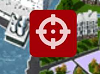 获得)
获得)
当起点和目的地均选择后,系统将给出导航方案并在地图上标记路线。当起点和目的地均在校内时,系统将自动转换为校内路线导航方式(交通方式为公交时,系统校内导航将默认选择步行模式),如下图:
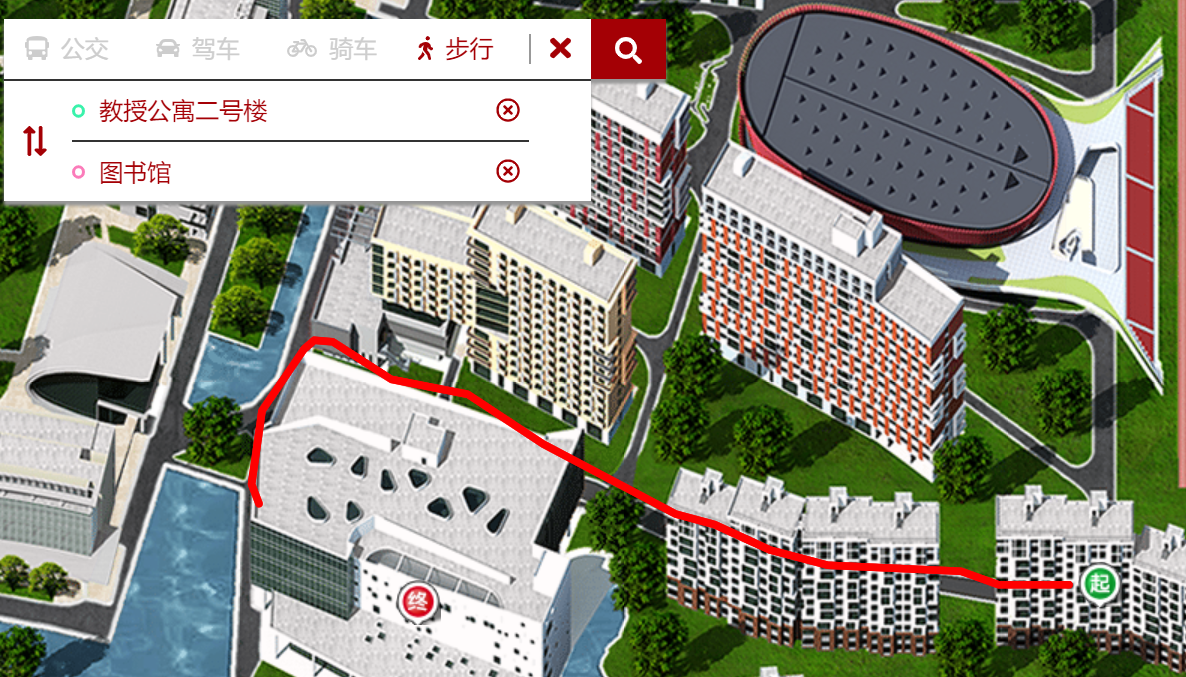
3.7分类信息查看
用户可点击地图左下角的分类区域开关按钮打开或关闭分类信息快捷面板,用户可点击信息分类图标(如下图),该分类信息会以定位图标加名称的形式在地图上标记。